A programot igyekeztünk felkészíteni minél több, a gyakorlatban előforduló engedmény kezelésére. Adhat engedményt termékhez, partnerhez, partnercsoporthoz kapcsolódóan, illetve elért forgalom után is. Létrehozhat ezeken belül időszakos kedvezményeket, akár akciókat is. A program egyidejűleg csak két engedménytípust tud kezelni. Többek között erről a két engedménytípusról dönthet ennél a fülnél.
Az engedményeket két típusra osztjuk, Partnerhez vagy Cikkhez rendelhető kedvezményekre, aminek a használatáról a későbbiekben talál részletes leírást.
Partner típusú:
Partnernek adott engedmény
Partnercsoportnak adott engedmény
Nettó forgalom után járó engedmény
Cikk típusú
Cikkhez rendelt engedmény
Fontos! A programban több helyen fog még találkozni engedményekkel kapcsolatos döntési lehetőségekkel. Azonban a többi helyen csak az itt beállítottak tekintetében végezhet pontosításokat, finomításokat.
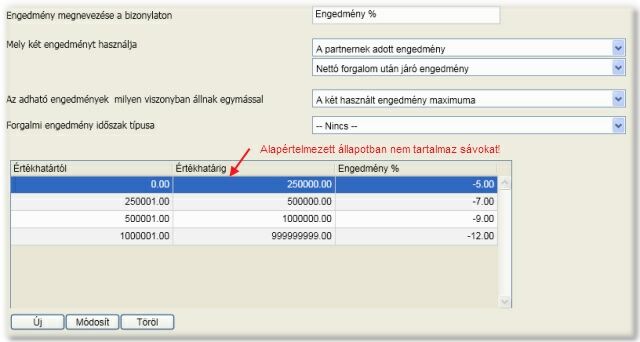
Engedmény megnevezése a bizonylaton
A bizonylatokon megjelenő szöveget tudja itt beállítani (például: engedmény, kedvezmény, stb.).
Melyik két engedményt használja
Ahogy a bevezetőben is már jeleztük kétfajta engedmény kiválasztására van lehetőség a programban. Ezek közül választhat mindkét legördülő listánál:
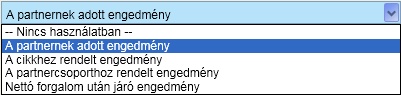
Amennyiben két engedményt is szeretne egyidejűleg használni, akkor az egyik partner, a másik pedig cikk típusú legyen!
Nagyon fontos: Ha ebben a pontban két partner típusú engedményt állít be, akkor azok közül csak az elsőt tudjuk figyelembe venni!
Például, ha a következő engedmények vannak beállítva, akkor csak a Partnernek adott engedményt fogja a számításnál figyelembe venni.
Partnernek adott engedmény
Nettó forgalom után járó engedmény
A következő beállítás esetén mindkét engedménnyel fog számolni:
Partnernek adott engedmény
Cikkhez rendelt engedmény
Néhány példával szeretnénk bemutatni a különféle beállítások hatásait a bizonylatra.
I. Partner engedmény
Beállítások a paraméterezésben:
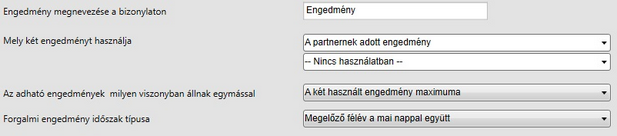
A partnerhez beállított engedmény -10 %
Mivel csak egy engedmény van beállítva, az engedmények viszonyában lévő beállításnak jelen esetben nincs hatása a felkínált kedvezményre. Ha a bizonylatra kerülő cikk adatai között be van kapcsolva a „Részt vesz a partnernek adott engedmény számításban”, akkor a bizonylat tételek rögzítésekor felkínálja a -10% engedményt, ha pedig nincs bekapcsolva, akkor 0-át kínál fel. Ezt a Cikktörzsön belül a cikk kiválasztását követően módosítás gombra kattintva tudja megnézni és szükség esetén módosítani.
![]()
II. Partnercsoport engedmény
Beállítások a paraméterezésben:

A partner csoporthoz beállított engedmény -12 %
Mivel csak egy engedmény van beállítva, az engedmények viszonyában lévő beállításnak most sincs hatása a felkínált kedvezményre. Ha a bizonylatra kerülő cikk adatai között be van kapcsolva a „Részt vesz a partnercsoportnak adott engedmény számításában”, akkor a bizonylat tételek rögzítésekor felkínálja a -12% engedményt, ha pedig nincs bekapcsolva, akkor 0-át kínál fel. Ezt a Cikktörzsön belül a cikk kiválasztását követően módosítás gombra kattintva tudja megnézni és szükség esetén módosítani.
![]()
III. Nettó forgalom után járó engedmény
Beállítások a paraméterezésben:
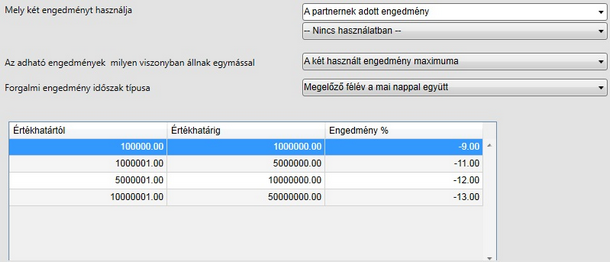
Az előző típusokhoz képest fontos, hogy a forgalom alapján számított engedmény esetében mindenképpen meg kell adni az időszak típusát és fel kell venni a sávos engedmény táblát!
Mivel csak egy engedmény van beállítva, az engedmények viszonyában lévő beállításnak most sincs hatása a felkínált kedvezményre. Ha a bizonylatra kerülő cikk adatai között be van kapcsolva a „Részt vesz a forgalmi engedmény számításában”, akkor a bizonylat tételek rögzítésekor felkínálja az időszak típusa alapján számított engedményt, ha pedig nincs bekapcsolva, akkor 0-át kínál fel. Ezt a Cikktörzsön belül a cikk kiválasztását követően módosítás gombra kattintva tudja megnézni és szükség esetén módosítani. A forgalom számításánál a Számla és a Helyesbítő/sztornó számla típusú bizonylatokat vesszük figyelembe!
![]()
IV. Cikkhez rendelt engedmény
Beállítások a paraméterezésben:

A cikkhez tartozó engedmény használatának fontos feltétele, hogy a cikktörzsön belül a cikkhez legyen megadva az engedmény időszaka és az engedmény mértéke, és a bizonylat készítésének időpontja a megadott érvényességi időn belül legyen. Ha az érvényesség végét nem tölti ki, akkor a kezdetétől folyamatosan aktív lesz.
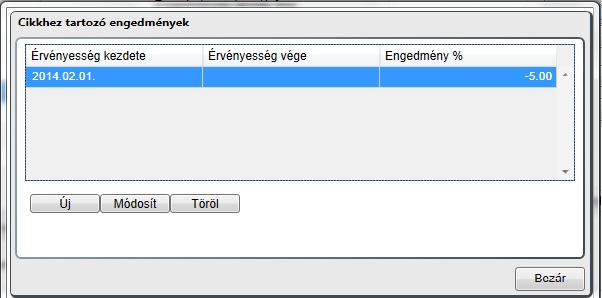
Mivel csak egy engedmény van beállítva, az engedmények viszonyában lévő beállításnak itt sincs hatása a felkínált kedvezményre. Ha a partner adatai között be van kapcsolva a „ A cikkhez rendelt engedményszámításban részt vesz ”, akkor a bizonylat tételek rögzítésekor felkínálja a -5% engedményt, ha pedig nincs bekapcsolva, akkor 0-át kínál fel. Ezt a Partnertörzsön belül a partner kiválasztását követően módosítás gombra kattintva tudja megnézni és szükség esetén módosítani.
![]()
V. Partner és Cikk típusú engedmény használata
Partner típusú engedmények a következők lehetnek:
Partnernek adott engedmény
Partnercsoportnak adott engedmény
Nettó forgalom után járó engedmény

A partnerhez beállított engedmény -10 %, a cikkhez pedig az előző példában alkalmazott -5% van beállítva. Itt már jelentősége van az engedmények viszonya beállításnak is. A két használt engedmény viszonyának az összefüggéseit a következő bekezdésben részleteztük. A fenti beállítások alapján több érték is kerülhet az engedményhez, függően a cikkhez és a partnerhez beállított kapcsolóktól. Ezeket a lehetőségeket egy táblázattal szeretnénk szemléltetni.

VI. Két Partner típusú engedmény használata
Mint már előzőleg felhívtuk erre a figyelmet, két partner típusú engedmény beállítása esetén ez első engedményt tudjuk csak figyelembe venni
Beállítások a paraméterezésben:
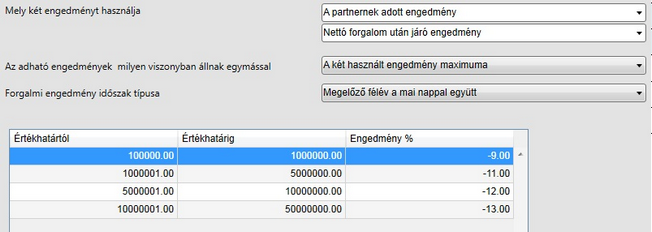
A partnerhez beállított engedmény -10 %
A fenti beállítás esetén csak a Partnernek adott engedménnyel fog számolni a program. Ha a bizonylatra kerülő cikk adatai között be van kapcsolva a „Részt vesz a partnernek adott engedmény számításában”, akkor a bizonylat tételek rögzítésekor felkínálja a -10% engedményt, ha pedig nincs bekapcsolva, akkor 0-át kínál fel. Ezt a Cikktörzsön belül a cikk kiválasztását követően módosítás gombra kattintva tudja megnézni és szükség esetén módosítani.
![]()
Az adható engedmények milyen viszonyban állnak egymással
A kiválasztott engedmények tekintetében szükséges beállítani az engedmények egymáshoz való viszonyát. Az engedmények háromféle kapcsolatban állhatnak egymással:

maximuma
Amennyiben a két választott engedmény közül a nagyobbik számított engedmény-értéket kívánjuk a számlázás során feltüntetni, abban az esetben válasszuk ezt a beállítást. Ebben az esetben például ha a számított partner-engedmény 100 Ft, míg a számított forgalmi engedmény 200 Ft, akkor ennél a beállításnál csak a 200 Ft engedmény lesz érvényesítve a számlázásnál.
minimuma
Amennyiben a két választott engedmény közül a kisebbik számított engedmény-értéket kívánjuk a számlázás során feltüntetni, abban az esetben válasszuk ezt a beállítást. Ebben az esetben például ha a számított partner-engedmény 100 Ft, míg a számított forgalmi engedmény 200 Ft, akkor ennél a beállításnál csak a 100 Ft engedmény lesz érvényesítve a számlázásnál.
összege
Amennyiben a két választott engedmény számított értékének együttes összegét kívánjuk engedélyezni a számlázás során, abban az esetben válasszuk ezt a beállítást. Ebben az esetben például ha a számított partner-engedmény 100 Ft, míg a számított forgalmi engedmény 200 Ft, akkor ennél a beállításnál mind a 300 Ft engedmény érvényesítve lesz a számlázásnál.
Forgalmi engedmény időszak típusa
Amennyiben a két kiválasztható engedmény közül az egyiknek a forgalmi típusú engedményt választotta, abban az esetben itt kell kiválasztani azt az időszakot, amelyre vonatkoztatva kívánja vizsgálni az elért forgalmat. A lehetőségek:
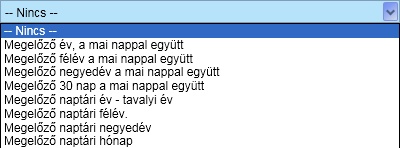
Az ablak további, alsó részén beállíthatja a forgalmi engedményhez kapcsolódóan azokat az értékhatár sávokat, amelyek elérése esetén partnere meghatározott mértékű kedvezményre válik jogosulttá. (A program az itt beállított feltételek teljesülését folyamatosan vizsgálja, és amennyiben azok teljesülnek, a számlázás során automatikusan érvényesíti azt!)
Nagyon fontos! Az engedményt negatív előjellel (-) kell megadni, ellenkező esetben a program felárat számol!